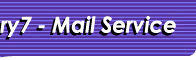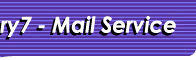|
|
 |
 |
 |
 |
|
 |
| |

Gmail 編
Gmailでは外部のPOPアカウントを追加して使用することもできます。
メールアカウントを追加するには以下の手順で行います。
(IMAPには対応していません)
※あらかじめメールソフトからメールが受信できる設定をしておいてください。
- メニューから設定を選択します
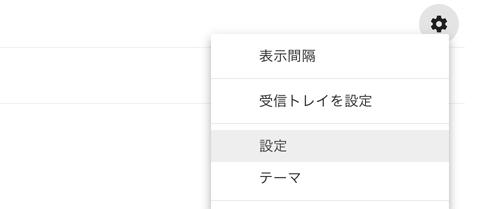
- 「アカウントとインポート」タブを開き、「メールアカウントを追加する」を選択します
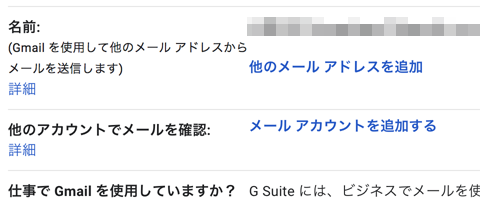
- メールアドレスを入力します
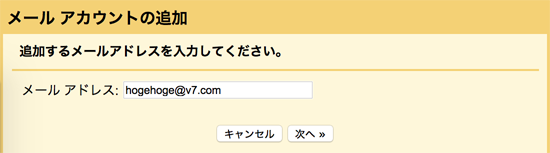
- 「他のアカウントからメールを読み込む(POP3)」を選択します。
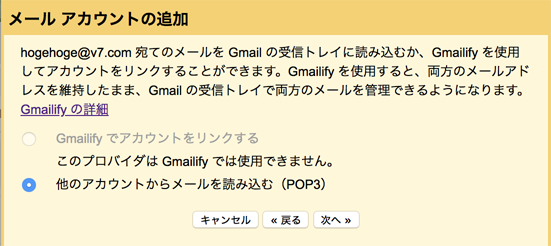
- ユーザー名は ***@v7.com の *** の部分を入力、パスワード、POPサーバーに mail.v7.com を入力します。
ポートは 995 を選択し、「〜セキュリティで保護された接続(SSL)〜」を選択します。
必要に応じて他も設定してください。
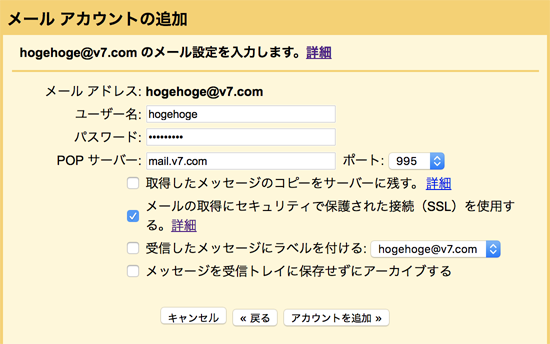
【ご注意】Gmail以外のメールソフトを使用していない場合は、必ず「サーバーに残す」のチェックを外してください。サーバーに残したままにすると、メールが溜まり続けて容量オーバーとなり、メールが受信できなくなります。
- メールの送信もするには、はいを選択します。
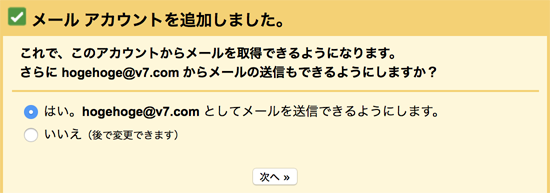
- 名前を入力します。
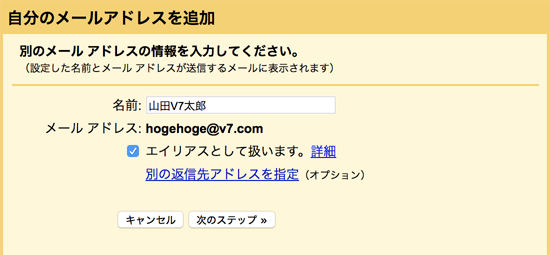
- SMTPサーバーに mail.v7.com を入力し、ポートは 465 を選択します。
ユーザー名は ***@v7.com の *** の部分を入力、パスワードを入力、「SSLを使用したセキュリティで保護された接続」を選択します。
必要に応じて他も設定してください。
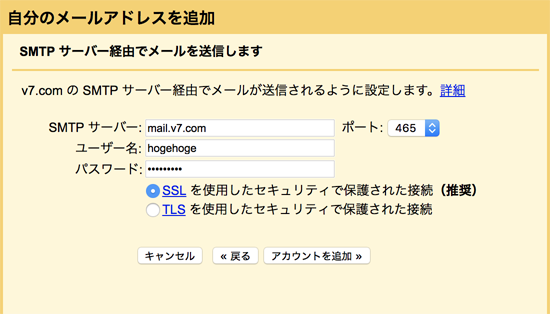
- この後は確認のメールが送信されます。画面の指示通り進めてください。
以上でGmailからv7.comのアドレスの送受信ができるようになります。
|
|
 |
 |
 |
|